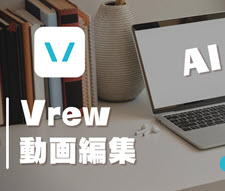無料!動画再生や動画編集時、自動字幕起こしの方法(Chrome、Android、YouTube自動字幕起こし、動画編集ソフト…)

英語やドイツ語、中国語などの聴く力を鍛えるために、その言語の動画をよく再生しているでしょう。しかし、一部が聞き取れなくて、困っていることもあります。
動画を再生している時、字幕も表示してくれたらいいなと思うでしょう。
ここでは、動画自動字幕起こしツールを利用して、Chromeでオンライン動画やAndroidスマホで動画を再生する時、自動で字幕を表示させる方法を紹介します。
また、最近は動画に字幕テロップを入れるのが当然のようになっていて、動画編集ソフトの文字起こし機能で、自動で動画に字幕を追加する方法も紹介します。
利用シーンによって、動画自動字幕起こしのツールを選択しましょう。
目次
動画自動字幕起こしのやり方
- ① Chromeで動画再生する時の自動字幕起こしの方法
- ② YouTube動画の自動字幕起こしの方法
- ③ 動画編集ソフトで文字起こし機能で動画に字幕を自動的に追加する方法
- ④ Androidスマホで動画の自動字幕起こしのやり方
- ⑤ 自動字幕作成ツールVrewで動画に字幕を追加する方法
最後に
Ⅰ. Chromeで動画再生する時の自動字幕起こしの方法
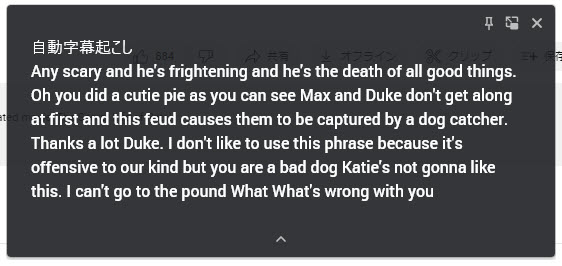
- 📰 Chrome自動字幕起こし機能の概要
- 【対応OS】:Windows、Mac、iOS、Android、Web
- 【対応音源】:Chromeで再生している動画&音声
- 【対応言語】:英語
- 【字幕コピー】:×
2021年3月に「Google Chrome」は「Live Caption」という自動字幕起こし機能を追加しました。Chromeで英語の動画を再生しているなら、リアルタイムで英語字幕を表示してくれます。
ChromeのLive Caption機能を使えば自分のレベルにあった動画やオーディオブックを字幕付きで聴けます。
Chromeの文字起こし機能は素晴らしいけど字幕を話者ごとにわけたり、コピーしたりするのはできないので物足りないかもしれません。
- メリット
- 📌 Chromeで再生している英語の動画や音声をリアルタイムでテキストに変換して、画面に表示される
- デメリット
- 👎 Chrome自動字幕起こし機能は英語字幕のみに対応
- 👎 Chrome自動字幕起こし機能で生成した字幕はコピーできない
- ❶ 縦三点リーダーをクリックして、「設定」を選択します。
- ❷ 「ユーザー補助機能」をクリックして、「自動字幕起こし」をオンにすれば、動画を再生する時、字幕を自動的に表示することができます。
Chromeで自動字幕起こしを有効にする方法
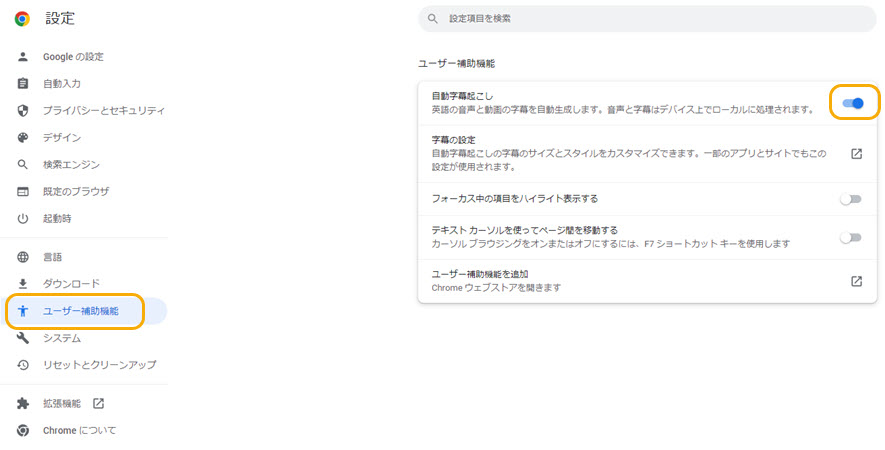
Ⅱ. YouTube動画の自動字幕起こしの方法
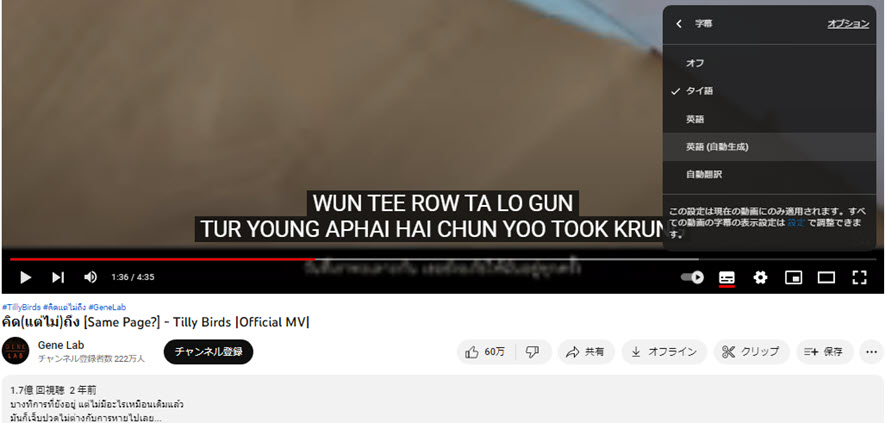
- 📰 YouTube動画自動字幕起こし機能の概要
- 【対応OS】: Windows、Mac、iOS、Android、Web
- 【対応音源】:YouTube動画
- 【対応言語】:オランダ語、英語、フランス語、ドイツ語、インドネシア語、イタリア語、日本語、韓国語、ポルトガル語、ロシア語、スペイン語、トルコ語、ウクライナ語、ベトナム語
- 【字幕コピー】:×
YouTubeは世界中でも一番利用している動画共有サイトなので、日本に限らず、海外のクリエイターの投稿されています。また、英語やドイツ語、中国語、タイ語などの映画、ドラマ、レビューコンテンツも日本で視聴できます。動画をより楽に楽しめるように、YouTubeに自動字幕起こし機能も搭載しています。YouTubeの音声認識技術を利用して自動的に動画の字幕を動画に表示することができます。
YouTube動画を再生する時、自動字幕を表示させるなら、動画の提供者が字幕を追加している動画及びYouTubeが字幕を自動翻訳で提供している動画のみ利用できます。
- メリット
- 📌 自動翻訳機能あり
- 📌 自動字幕起こし機能は、オランダ語、英語、フランス語、ドイツ語、インドネシア語、イタリア語、日本語、韓国語、ポルトガル語、ロシア語、スペイン語、トルコ語、ウクライナ語、ベトナム語で利用できる
- デメリット
- 👎 動画の提供者が字幕を追加している動画及びYouTubeが字幕を自動翻訳で提供している動画のみ自動字幕起こしが利用できる
- ❶ YouTube動画再生ウィンドウの右下にある字幕のアイコンをクリックすれば、YouTube動画の字幕を有効/無効にすることができます。
- ❷ 設定アイコンによって、YouTube動画の自動字幕起こしで生成した字幕を他の言語に翻訳することができます。
YouTubeで動画再生する時、自動字幕起こしを有効にする方法
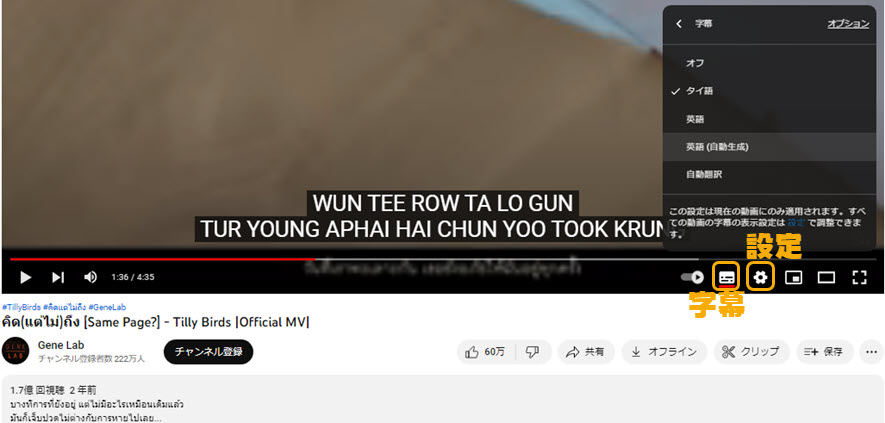
- ❶ 右上の「+作成」ボタンをクリックして、「動画をアップロード」を選択します。「ファイルを選択」によって、動画をYouTubeにアップロードします。
- ❷ 「詳細」設定画面で、タイトルなどを設定します。また、「すべて表示」をクリックして、動画の言語を設定して、「次へ」。
- ❸ 「動画の要素」設定画面で、「字幕を追加」の後ろにある「追加」をクリックしたら、YouTubeが音声認識技術を利用して自動的に字幕を動画に追加します。
- ❹ その後は動画を公開すれば、自動字幕起こしのある動画をYouTubeで視聴できます。
YouTube動画を投稿する時、自動字幕起こしを設定する方法
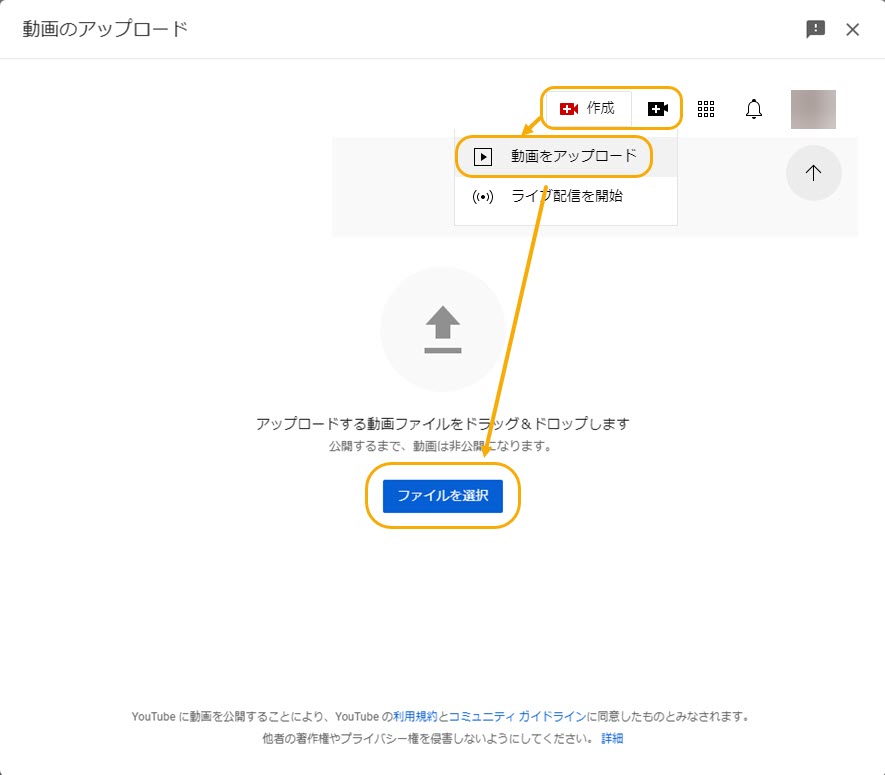
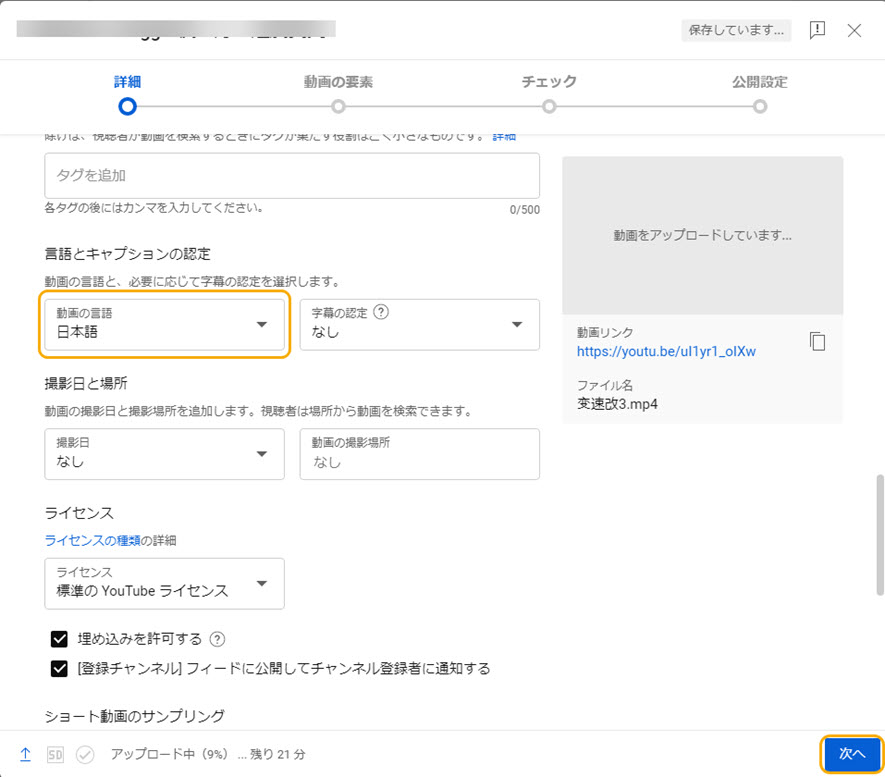
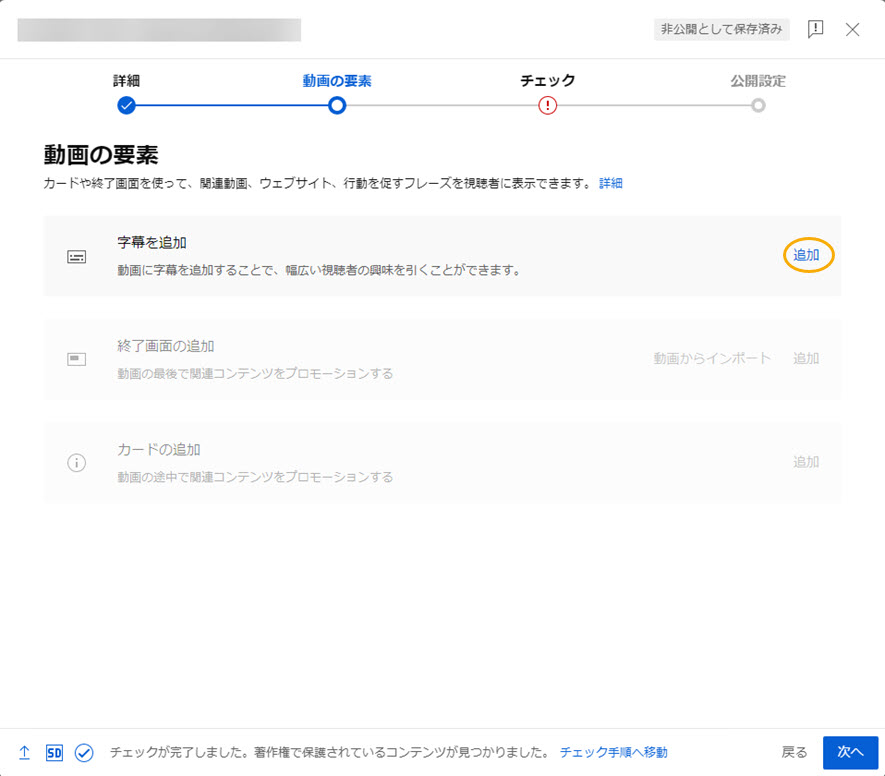
Ⅲ. 動画編集ソフトで文字起こし機能で動画に字幕を自動的に追加する方法
- 📰 CapCut自動字幕起こし機能の概要
- 【対応OS】: Windows、Mac、iOS、Android
- 【対応音源】:ローカル動画、音声、録音
- 【対応言語】:CapCut英語版:英語、日本語、韓国語、ポルトガル語、ロシア語、インドネシア語、スペイン語、ドイツ語;CapCut中国語版(剪映):中国語、英語
- 【字幕コピー】:×
今、動画に字幕テロップを入れるのが当然のようになっています。しかし、手作業の字幕起こしは時間がかかりすぎます。自動文字起こし機能を搭載している動画編集ソフトはどんどん多くになっています。例えば、Premiere Pro、Filmora、PowerDirector…この記事は無料で動画自動字幕起こし方法の紹介文章なので、ここでおすすめの自動字幕起こし機能搭載の動画編集ソフトは完全に無料で利用できるCapCutです。CapCutはWindows、macOS、Android、iOSといったクロスプラットフォームで動作できます。CapCutで動画を編集する時、自動キャプション(文字起こし)機能を利用すれば、爆速で字幕を動画に追加することができます。
CapCutのデスクトップ版は英語版と中国語版だけあります。
英語版の自動文字起こし機能は英語、日本語、韓国語、ポルトガル語、ロシア語、インドネシア語、スペイン語、ドイツ語と言った言語に対応します。
中国語版のCapCutは「剪映」という名前で、英語と中国語だけに対応するが、歌詞も精確に変換することができます。
- おすすめポイント
- 📌 中国語版のCapCut(剪映)は歌詞にも対応
- 📌 CapCut英語版が対応できる言語が多い
- ❶ 自動字幕を追加したい動画をCapCut(剪映)のタイムラインに追加します。
- ❷ 「Text」→「Auto captions」をクリックして、字幕の言語を設定して、「Create」をクリックしたら、CapCutが自動的に字幕を動画に追加します。
CapCut英語版で自動字幕起こしを有効にする方法
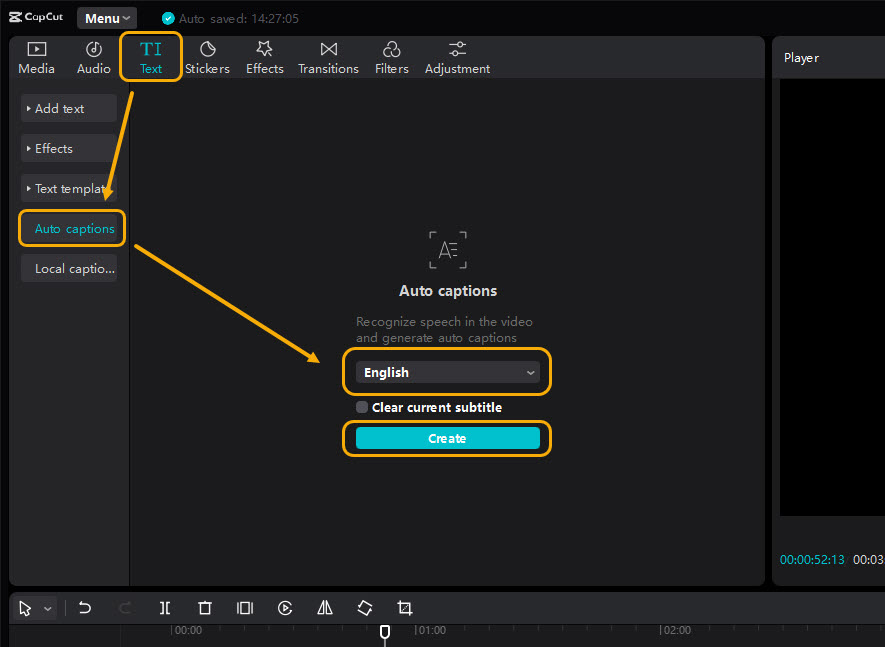
- ❶ 自動字幕を追加したい動画をCapCut(剪映)のタイムラインに追加します。そのクリップを右クリックします。
- ❷ 「識別字幕/歌詞」をクリックしたら、CapCutが自動的に字幕を動画に追加します。
CapCut中国語版(剪映)で自動字幕起こしを有効にする方法
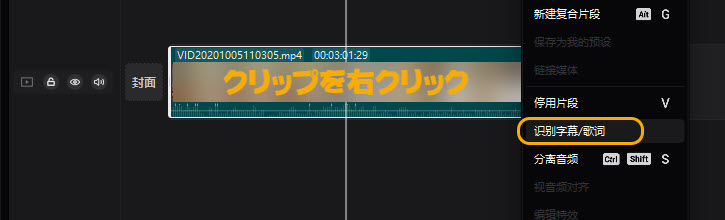
Ⅳ. Androidスマホで動画の自動字幕起こしのやり方
- 📰 Android自動字幕起こし機能の概要
- 【対応OS】: Android 10以降
- 【対応音源】:オンライン動画、ローカル動画、オンライン音声、通話、外部の音声
- 【対応言語】:英語、フランス語、ドイツ語、イタリア語、スペイン語、日本語、中国語、韓国語など70以上の言語
- 【字幕コピー】:×
もし、GoogleのPixel 6/6 ProをはじめとするAndroidスマホのユーザーなら、サードパーティー製のツールを利用しなくても、動画の自動字幕起こしができます。 Androidには音声文字変換及び自動字幕起こしという機能を搭載しています。それはアメリカで最初の聴覚障がい者のための大学「ギャローデット大学」と共同開発されました。オンライン動画、ローカル動画、オンライン音声、通話、外部の音声など全部文字に変換して、Androidスマホに表示することができます。英語、日本語、中国語、韓国語など70以上の言語に対応します。
- メリット
- 📌 ローカル動画、オンライン動画、外部動画の音声全部テキストに変換して、字幕として画面に表示可能
- 📌 70以上の言語に対応
- デメリット
- 👎 ライブ文字起こしの字幕がコピーできる
- 📌 各ブランドのモデルによって、設定は異なっている可能性があります。
- ❶ 「設定」→「その他の設定」→「アクセシビリティ」→「ライブ文字起こしと字幕」の順でタップして、「ショートカット」をオンにしたら、「ライブ文字起こしと字幕にデバイスのふコントロールを許可しますか?」というダイヤログが表示されて、「OK」をタップします。
- ❷ 「アクセシビリティ」の設定画面んで、「字幕の設定」をタップして、「有効化」をオンにして、音声の言語や、文字サイズ、字幕スタイルなどがカスタマイズできます。
- この後、2 本の指で上にスワイプするか、ユーザー補助機能ボタンをタップしたら、この自動字幕起こし機能が利用できます。
Androidスマホの自動字幕起こし機能を有効にする方法
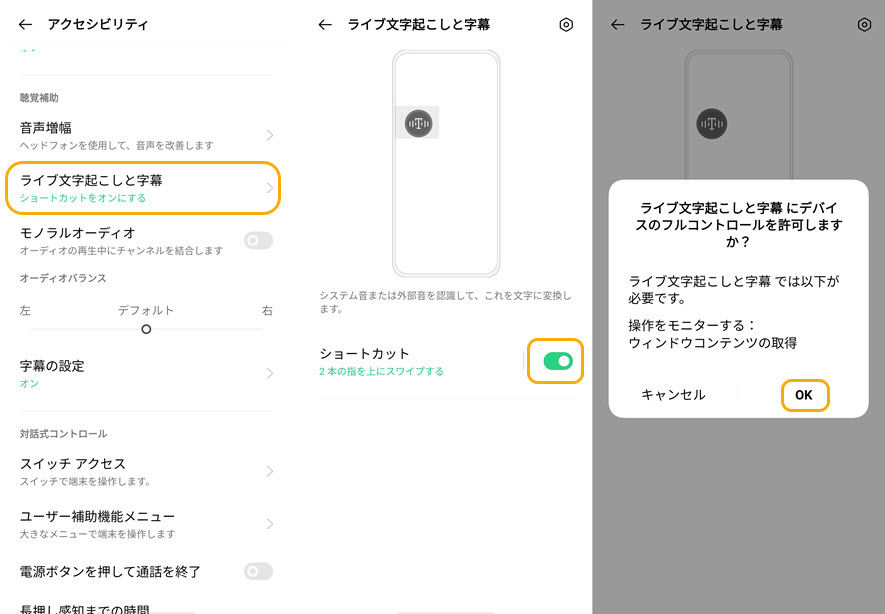
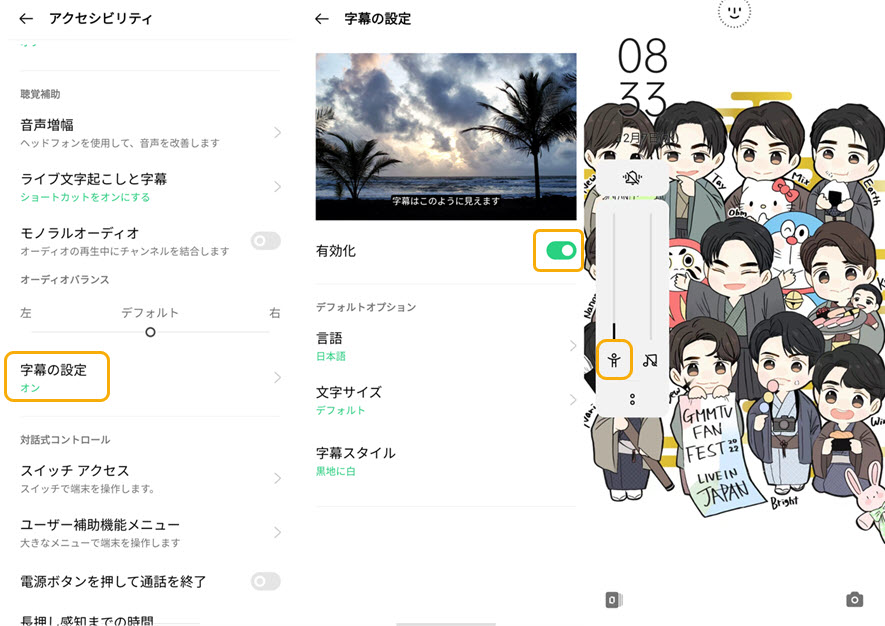
Ⅴ. 自動字幕作成ツールVrewで動画に字幕を追加する方法
- 📰 無料字幕制作ソフトVrew の概要
- 【対応OS】: Windows、Mac、iOS 12.2以降、Android、Web
- 【対応音源】:ローカル動画
- 【対応言語】:韓国語、日本語、英語、スペイン語、中国語、アフリカーンス語、アルバニア語、アムハラ語、アラビア語、アゼルバイジャン語、バスク語、ベラルーシ語、ベンガル語、ボスニア語、ブルガリア語、カタルーニャ語、セブアノ語、ドイツ語、ポルトガル語、イタリア語など109の言語
- 【字幕コピー】:○
Vrewは韓国製の字幕作成機能に特化した無料ソフトです。オンライン版、ソフト版、アプリ版全部あります。動画のソースによって、バージョンを選択しましょう。人工知能を活用していて、動画や音声から認識して変換したテキストの精度が高くて、文字だけをエクスポートすることが最大な特徴です。勿論、問題のある字幕を修正することも可能です。
- おすすめポイント
- 📌 誤字の修正に対応
- 📌 簡単な動画編集ができる
- 📌 無音検出機能を利用して、動画内の無音部分を自動的に削除することができる
- 📌 字幕を109の言語に翻訳可能(元の字幕と翻訳字幕同時に表示可能)
- 📌 音声認識の精度は高い
- 📌 字幕だけエクスポート可能
Vrewで字幕を入れる方法
最後に
最後まで読んでいただき、ありがとうございます。動画自動字幕起こしのやり方を身につけましたか。各ツールの対応音源や対応言語など全部解説しましたが、それでもわからないなら、こちらにご連絡ください。

高度な字幕挿入機能付き無料動画編集ソフト
動画編集して、字幕を入れたいの初心者なら、VideoProc Vlogger一押し!基礎知識がいらなくて、ステップbyステップで60fpsや4Kの動画を編集することができます。お持ちのパソコンが高スペックでなくても、軽くて4K/60fpsの動画を編集して、オシャレなアニメーション効果のある字幕を追加することができます。